标签:今天 遇到 img 成功 lin 全球 soft 选中 image
可识别的对象有:按钮,复选框,下拉框,打字等
不可识别的对象有:键盘操作,修改键,右键,鼠标悬停等(可通过手动修改已录制好的脚本)
1. Basic录制
流程简单,Actions没有容器约束,会出现不可控的状态,例如打开两个记事本,只会识别最顶层的记事本窗口
2. Desktop录制
流程复杂,Actions有容器约束,程序流程可控
3. Web录制
4. Citrix录制
例1: Basic录制记事本,并修改字体
1) 点击Recording按钮
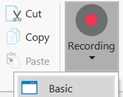
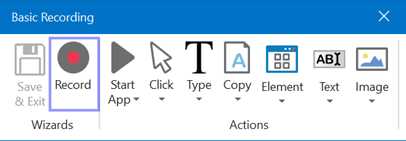
2) 打开记事本,输入文本,按Enter键
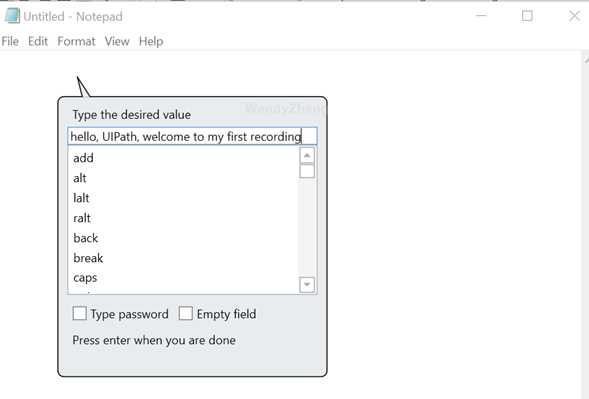
3) 点击Format-> Font
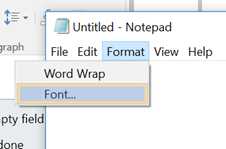
4) 选择"Constantia"字体,并点击OK按钮
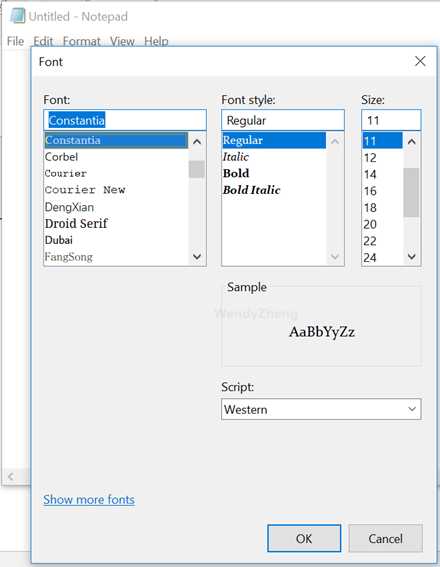
5) 录制结果如下
主流程Recording页面显示如下:
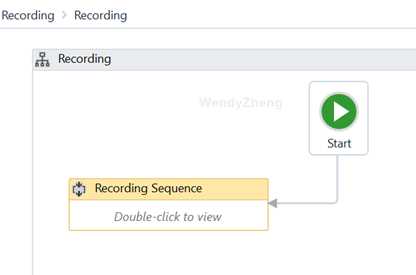
Recording Sequence显示如下:
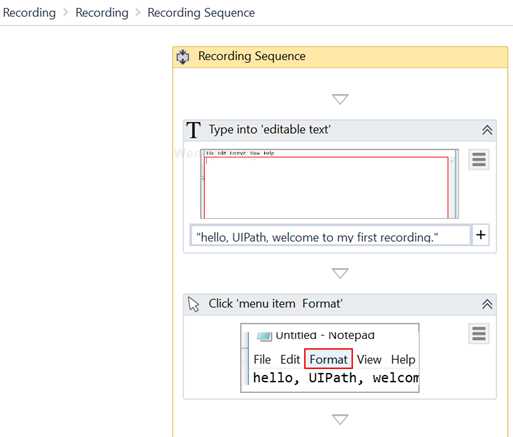
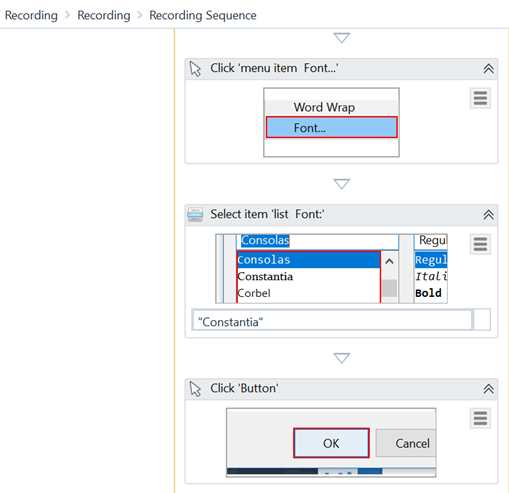
6) 勾选上清空输入框,然后点击F5按钮,自行查看回放是否成功
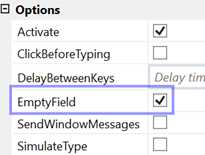
Tips: 遇到Use Anchor消息框,我的选择是NO
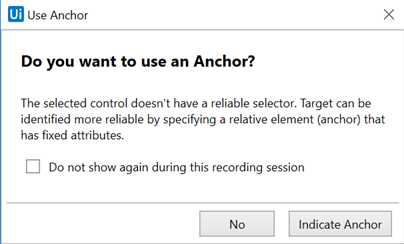
例2:用Desktop重复录制一遍
1) 主流程Recording页面显示如下:
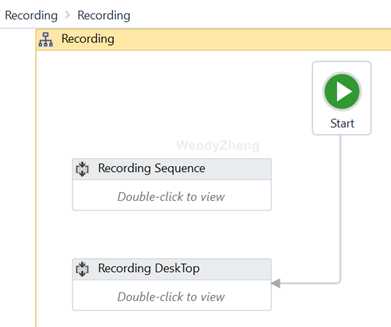
2) Recording DeskTop显示如下:
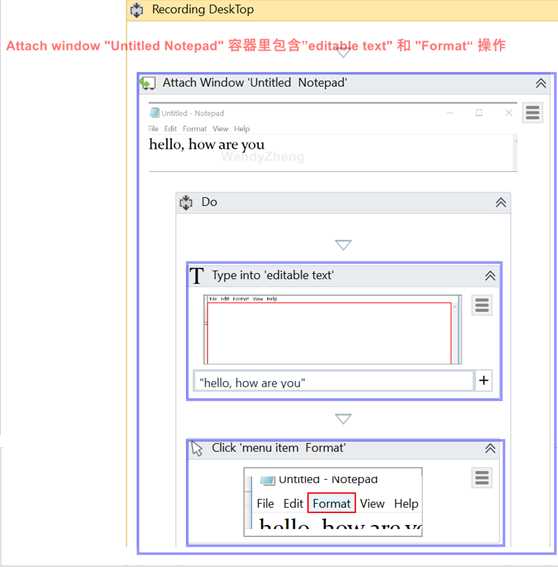
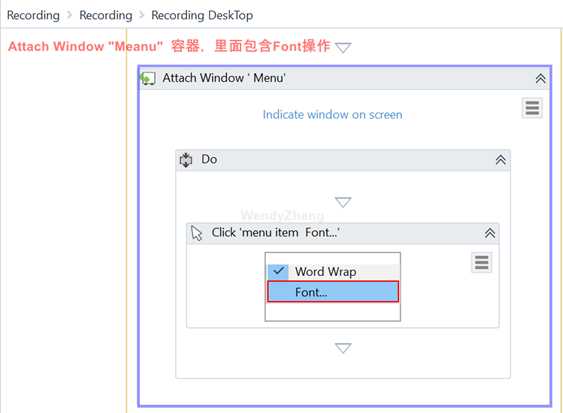
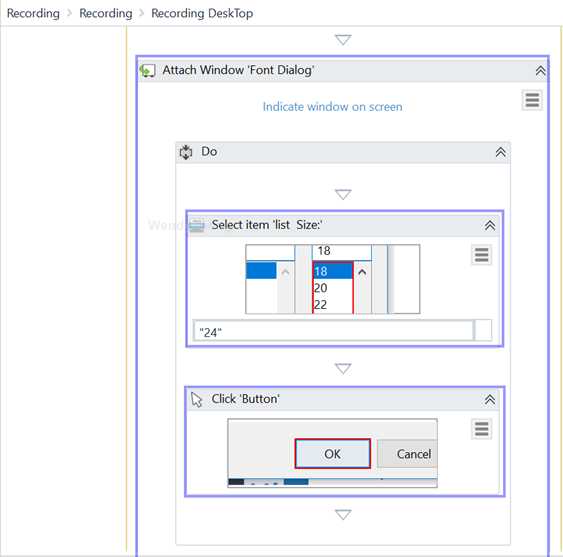
例3:对例1进行参数化
1) 参数化输入文本
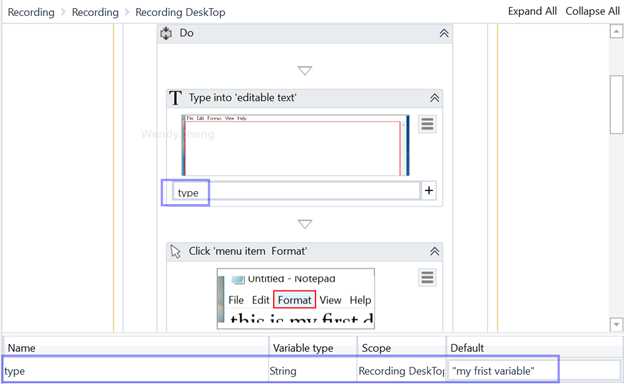
2)将设置字体大小替换为字体样式 ,先打开notepad->Format->Font, 然后右键点击,选择”Indicate On Screen“
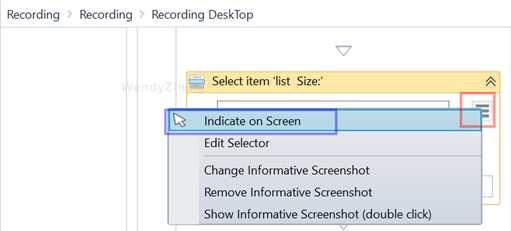
3) 选中DengXian字体
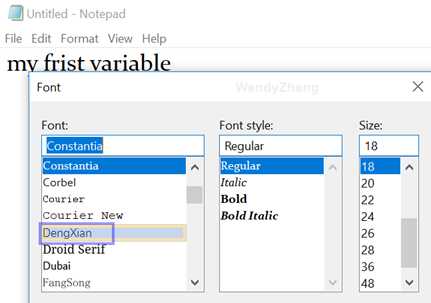
4) 结果如下,字体大小被字体样式覆盖
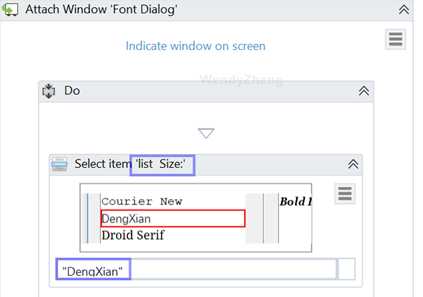
5) 请自行验证结果
例4:假如字体样式无法用UIPath自动识别,请用Copy Text来模拟
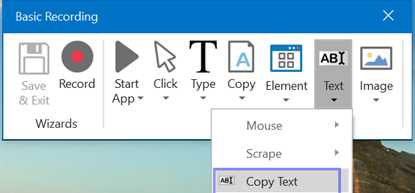
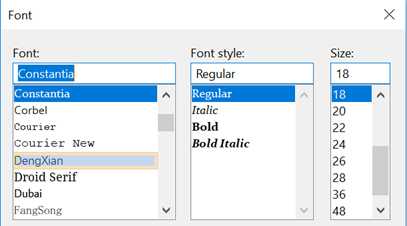
录制结果如下
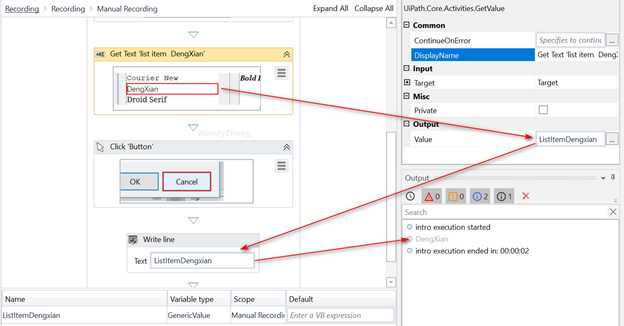
例5:Web页面录制,在雅虎财经查找Microsoft和Google的股票
1) 前置条件:我使用的是录制Chrome浏览器,在此之前,我们需要通过UIPath SETUP安装一下UIPath的插件
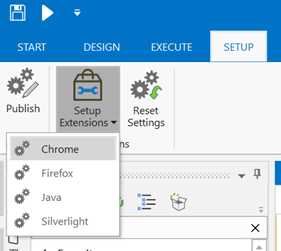
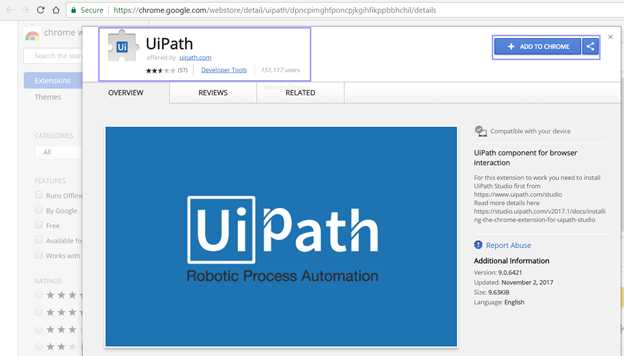
参考:https://studio.uipath.com/docs/installing-the-chrome-extension
打开chrome://extensions/,勾选上Allow access to file URLs
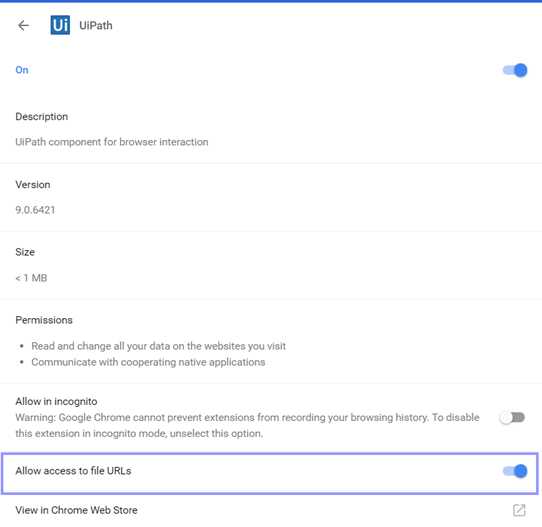
2) 打开UIPath,点击record-Web按钮
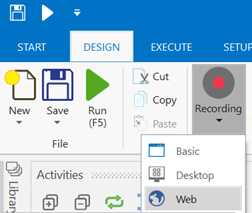
3) 用Chrome打开http://www.alexa.cn/, 输入域名,比较全球排名和访客排名的差距
4) 录制结果如下
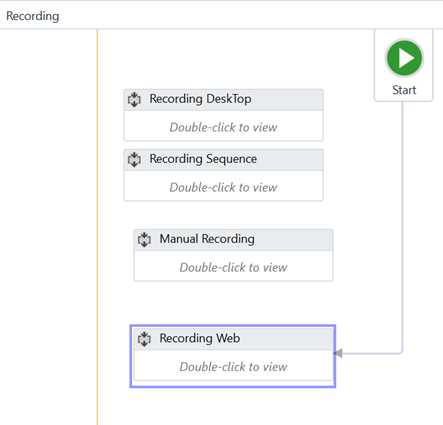
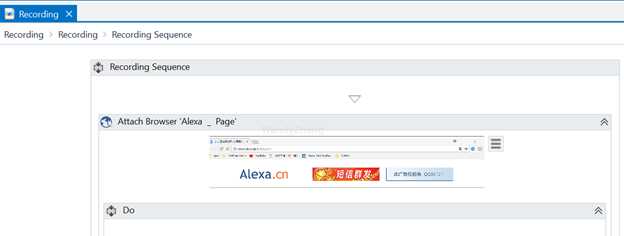
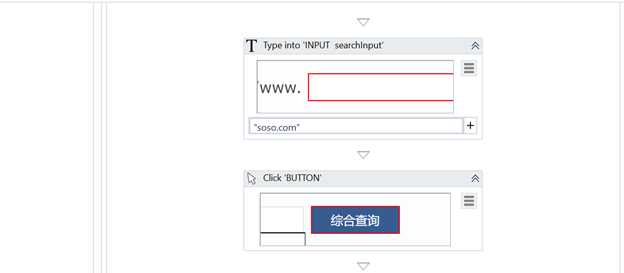
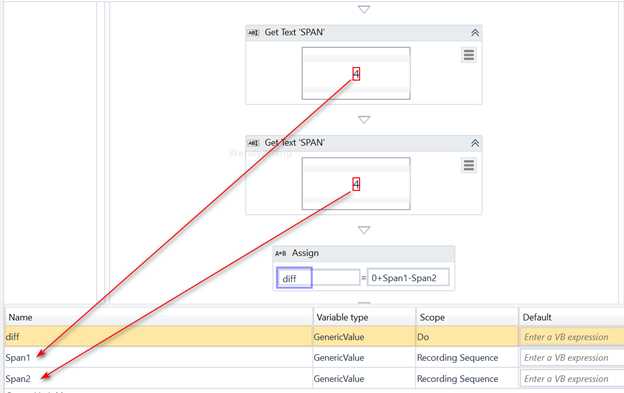
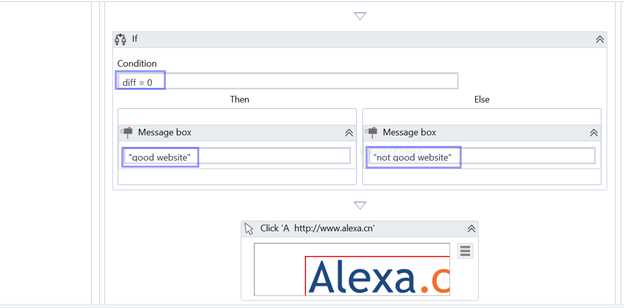
5) 增强脚本,使上面的录制,可以自动打开浏览器和关闭浏览器
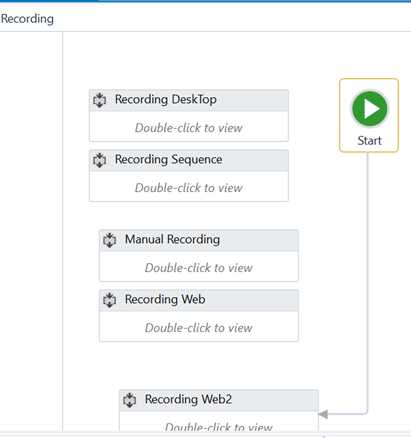
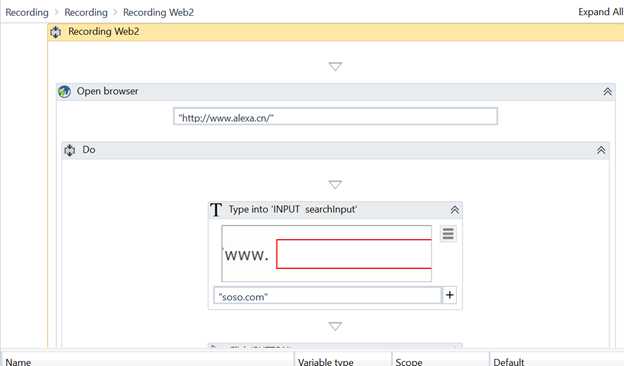
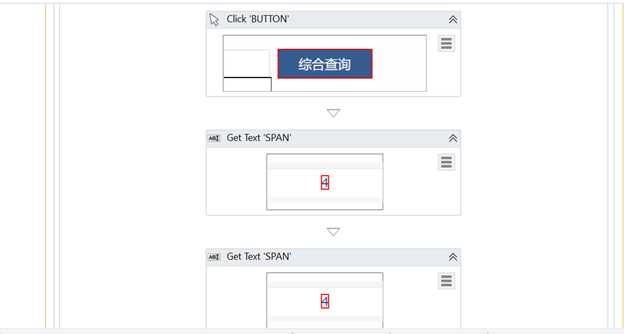
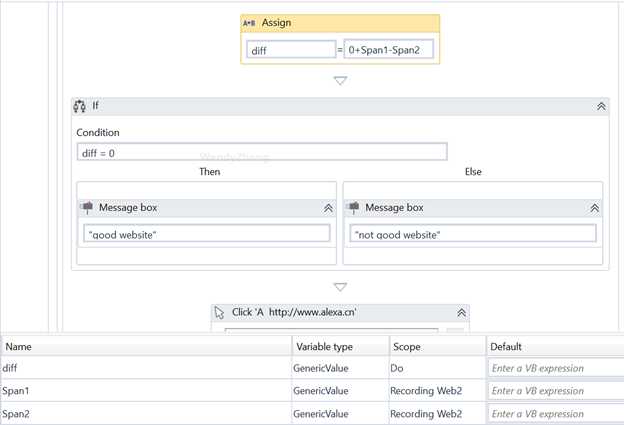
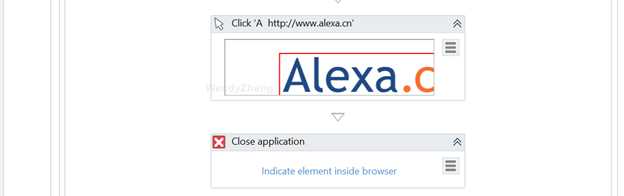
总结:
今天主要讲解了Basic,DeskTop,Web录制,Citrix录制会在以后的系列中讲解。
标签:今天 遇到 img 成功 lin 全球 soft 选中 image
原文地址:https://www.cnblogs.com/wendyzheng/p/9311365.html